1. Feladat (1) 2. Feladat (2) 3. Feladat (8) 4. Feladat (9) 5. Feladat (13)
|
|
|
- György Nagy
- 6 évvel ezelőtt
- Látták:
Átírás
1 1. Feladat (1) Hozzatok létre egy foldert az Asztalra a saját nevetekkel. Ebben a könyvtárban hozzatok létre egy dokumentumot. Nyissátok meg a file-t és végezzetek el a következő beállításokat: A4-es papírméret, Fekvő (Landscape) oldalirány, margók: fent 2.35 cm, lent 2.37 cm, jobb oldalon 3.1 cm, bal oldalon 3.2 cm. Hozzatok létre egy fejlécet, ami tartalmazza a neveteket. Írjatok legkevesebb 15 sort, amelyben 5 alkalommal használjátok a számítógép szót. Felhasználva az automatikus behelyettesítési funkciót, helyettesítsétek a számítógép szót a számítógépes rendszer szószerkezettel. Mentsetek el a dokumentumot. 2. Feladat (2) Hozzatok létre egy folder-t az Asztalra a saját nevetekkel. Ebben a folderben szerkesszetek egy Word dokumentumot. Nyissatok meg a file-t és szúrjatok be egy részt a help-ből, és egy clipart képet. A szöveget formázuk dupla sorközzel és a bal margó legyen 4cm. 3. Feladat (8) Hozzunk létre egy folder-t a Desktop-on a saját nevünkkel. Ebbe a folderbe készítsünk egy Word dokumentumot. Szúrjunk be egy képet a Clipart-ból, és egy WordArt szöveget Atestat tartalommal. Mentsük el a dokumentumot. 4. Feladat (9) Hozzunk létre egy foldert a munkafelületen a saját nevünkkel. Ebbe a folderbe készítsünk egy Word dokumentumot. Írjunk egy legalább 3 soros szöveget. Állítsuk be a következőket: Arial font, 16-os betűméret, piros szín, Bold. 5. Feladat (13) Készíts a Desktop-ra egy folder-t, saját neveddel. Ebben hozz létre egy Word dokumentumot. Az oldal nagysága legyen B5, iránya Fekvő (Landscape). Margók: bal 2,3 cm, jobb 1,9 cm, fenti 2,5 cm, lenti 2,5 cm, fejlécmargó (header) 1,8 cm, láblécmargó (footer) 1,8 cm, kötésmargó (gutter) 1,2 cm. Készíts fejlécet, atestat profesional tartalommal, és a láblécben számozd meg az oldalakat.
2 6. Feladat (14) Készíts az Asztalra egy folder-t a saját neveddel. Ebbe készíts egy Word dokumentumot. Nyisd meg, és végezd el a következő beállításokat: A4-es papírméret, Fekvő (Landscape) oldalirány, margók: fenti 2,35 cm, lenti 2,37 cm, jobb 2,1 cm, bal 3,2 cm. Készíts egy fejlécet saját neveddel. Írj minimum 15 sort, amelyben használod a számítógép szót, amelyhez lábjegyzetet használva megmagyarázod, hogy a PC -ről van szó. 7. Feladat (15) Szerkessz egy kérvényt az iskola igazgatóságához, amelyben egy másik osztályba való áthelyezésedet kéred. A kérvény címe (a megszólítás) legyen középre igazítva, a bekezdések közötti térköz legyen 12 pt, igazításuk Sorkizárt (Justify), a sorköz legyen 1.5, a karakterek legyenek Courier New betűtítussal, 12-es mérettel, a cím pedig legyen dőlt betűs. 8. Feladat (16) Szerkessz egy igazolást, amelyből kitűnik, hogy ennek az iskolának vagy a tanulója. Az igazolás címe legyen középre igazítva, a bekezdések közötti térköz legyen 6 pt, igazításuk Sorkizárt (Justify), a sorköz legyen dupla, a karakterek legyenek Courier New betűtítussal, 10-es mérettel, a cím pedig legyen félkövér dőlt betűkkel. 9. Feladat (17) Szerkessz egy Curriculum Vitae-t (önéletrajz). A neved legyen félkövér dőlt, Arial Black, árnyékolt betűkkel (Shadow), a bekezdések távolsága legyen 6 pt, az első sorok behúzása 1 cm (0.5 ), igazításuk Sorkizárt (Justify). A dokumentum fejlécében jelenjen meg az, hogy CURRICULUM VITAE. 10. Feladat (18) Szerkeszd meg a következő szöveget a minta alapján: Íme, Medveczky Medve úr, amint bukdácsol lefelé a lépcsõn, kopogtatva a feje búbjával, kipp-kopp, minden lépcsõfokon egy koppanás. Elõtte Róbert Gida, az õ gazdája. Amennyire Micimackó értelme terjed, meg van gyõzõdve róla, hogy ez az egyetlen módja a lépcsõn való közlekedésnek. Néha ugyan kétség fogja el, mintha lehetne másképp is, de ezt csak akkor tudná megfontolni, ha egy pillanatra megállnának a lépcsõn, és módjában volna fontolgatni. Talán akkor se. Különben is épp most ért le a lépcsõ aljára, és hajlandó nektek bemutatkozni:
3 11. Feladat (19) Adott az alábbi szöveg: Idézet Íme, Medveczky Medve úr, amint bukdácsol lefelé a lépcsõn, kopogtatva a feje búbjával, kipp-kopp, minden lépcsõfokon egy koppanás. Elõtte Róbert Gida, az õ gazdája. Amennyire Micimackó értelme terjed, meg van gyõzõdve róla, hogy ez az egyetlen módja a lépcsõn való közlekedésnek. Néha ugyan kétség fogja el, mintha lehetne másképp is, de ezt csak akkor tudná megfontolni, ha egy pillanatra megállnának a lépcsõn, és módjában volna fontolgatni. Talán akkor se. Különben is épp most ért le a lépcsõ aljára, és hajlandó nektek bemutatkozni. Végezd el a következő műveleteket: állítsd be a betűtípust Times New Roman, 12-es méretűre igazítsd a bekezdéseket sorkizártan (egyformára kihúzva a bal- és a jobboldalon) állítsd be sorok közti távolságot 1,5-re állítsd be a bekezdések közti térközt 6 pontosra helyezd a címet középre, és írd kiemelt (félkövér) betűkkel írd át az idézetet dőlt betűsre helyezd jobb oldalra az író nevét és a mű címét 12. Feladat (20) Szerkeszd meg a szöveget az alábbi mintához hasonlóan: Íme, Medveczky Medve úr, amint bukdácsol lefelé a lépcsõn, kopogtatva a feje búbjával, kippkopp, minden lépcsõfokon egy koppanás. Elõtte Róbert Gida, az õ gazdája. Amennyire Micimackó értelme terjed, meg van gyõzõdve róla, hogy ez az egyetlen módja a lépcsõn való közlekedésnek. Néha ugyan kétség fogja el, mintha lehetne másképp is, de ezt csak akkor tudná megfontolni, ha egy pillanatra megállnának a lépcsõn, és módjában volna fontolgatni. Talán akkor se. Különben is épp most ért le a lépcsõ aljára, és hajlandó nektek bemutatkozni:
4 13. Feladat (21) Adott az alábbi szöveg: Malacka nagy kunyhóban lakott egy nyírfa közelében, ez a nyírfa az erdõ közepében állott, és Malacka a kunyhó közepében lakott. A háza közelében, rúd tetején, egy darab törött lécen ez volt olvasható: TILOS AZ Á. Amikor Róbert Gida megkérdezte Malackát, hogy ez mit jelent, Malacka szemrebbenés nélkül kijelentette, hogy ez az õ nagyapjának a neve, és évek óta egyben az õ családi nevük. Róbert Gida vállat vont, és olyasfélét próbált megjegyezni, hogy egy embert nem hívhatnak Tilosaz Á-nak, de Malacka kijelentette, hogy igenis hívhatnak, mert például az õ nagyapját így hívták, ez volt a neve: Tilosaz Á. Az õ nagyapjának igenis két neve volt arra az esetre, ha az egyiket elvesztené. Tilosaz, ez volt az egyik neve, amit egy nagybátyjától örökölt, és Á, vagyis Átjárás, ez volt a másik neve, amit egy átjárótól örökölt. De lehet Ákos vagy Ábrahám is. Végezd el a következő műveleteket: állítsd be a betűtípust Times New Roman, 12-es méretre rendezd el a bekezdéseket sorkizártan (egyformára kihúzva a baloldalon és a jobboldalon) állítsd be sorok közti távolságot 1,5-re állítsd be a bekezdések közti térközt 6 pontosra helyezd a címet középre, és írd kiemelt (félkövér) betűkkel írd át az idézetet dőlt betűsre helyezd jobb oldalra az író nevét és a mű címét 14. feladat (23) Adott a következő szöveg: Cserjebozót volt a közelben, és a két menyét lábnyoma mintha a bozót körül húzódott volna, így hát Mackó és Malacka körben követték a nyomokat. Közben Malacka Átjárás nevű nagyatyjáról mesélt Mackónak, hogy szegényke élete utolsó éveiben mennyit szenvedett az asztmától és egyéb érdekes dolgokról, amin Mackó nagyon csodálkozott, különösen mikor megtudta, hogy minden, kinek két nagyapja van. Utólag gondolt rá, hogy az egyiket elkéri Malackától, de mindenesetre elõbb megkérdezi Róbert Gidát. Közben a nyomok nem szűntek meg... Végezzük el a következő beállításokat: A. Times New Roman betűtípus és 12-es betűméret beállítása B. a szöveg bekezdéseinek sorkizárt igazítása (jobbról és balról) C. másfél soros sortávolság beállítása D. a bekezdések közötti távolság beállítása 6 pontosra E. a cím középre helyezése és félkövér karakterek használata F. az idézet dőlt betűvel való írása G. író nevének és a mű címének jobb oldalra való igazítása 15. Feladat (26) SZOVEG FORMAZASA WORD-BAN Vegyetek egy létező file-ból egy szöveget. Rendezzétek a szöveget 3 oszlopba és szúrjatok be egy képet az első és a második osylop közé. Allítsátok be a margókat 2cm-re, az oldalirányt pedig Fekvőre (Landscape).
5 16. Feladat (27) Egy vagy több oldal szöveget (a Help-ből) másoljunk ki. A szöveget A4-es lapokra helyezzük el, a következőképpen: balról 2cm-re és jobbról, fentről, lentről pedig 1.5 cm-re helyezkedjen el a lapszélektől. Számozzátok meg az oldalakat és tegyetek lábjegyzetet minden oldalra. Minden oldalon jelenjen meg automatikusan a fenti részen a nevetek. 17. feladat (29) Vegyetek egy legkevesebb 15 soros szöveget (a Help-ből), ami egy A4-es lapon helyezkedjen el. A szövegnek a következő formátuma legyen: 2 oszlop, Sorkizárt (Justify) igazítás, kéteszeres (dupla) távolság sorok között, 2 cm-es behúzás balról, a bekezdések első soraira vonatkozóan. 18. feladat (30) A Word szövegszerkesztő segítségével alkossunk meg egy három bekezdéses szöveget. Az első bekezdés legyen 1,5 sortávolságú, a második piros színű karakterekkel a harmadik pedig tartalmazzon dőlt, félkövér és aláhúzott karaktereket. 19. feladat (31) A Word szövegszerkesztő segítségével alkossunk meg egy egyoldalas szöveget és a szövegbe szúrjunk be egy képet. A oldalak tartalmazzanak fejlécet és láblécet. A fejlécnél baloldali, a láblécnél pedig jobb oldali igazítást alkalmazzunk. 20. feladat (34) A. Magyarázd meg a Bullets and Numbering menü használatát. Használati utasítások. A listák számozási lehetősége. Adj három konkrét példát, amelyekben a listák számozva legyenek, használva a következőket: A. Számok B. Az abc nagy betűi C. Szimbólumok 21. feladat (44) A. Szerkessz egy dokumentumot, amelynek címét keretezd be, és címének hátterét színezd ki. Tegyél hozzá egy fejlécet, amely tartalmazza az oldalak számozását és a dokumentum címet. B. Hozz létre egy öt sorból álló paragrafust, valamint egy iniciálét a paragrafusba ékelve. Hozz létre egy egy szóból álló végjegyzetet a dokumentum végén. C. Válassz ki egy min. 10 soros szöveget és helyezd el egy A4-es lapra. Az első 5 sort rendezd két oszlopba, a maradék sorokat pedig Sorkizárt (Justify) igazítással írd, a köztük lévő távolság legyen dupla. Színezd ki szürkére a szöveg három sorának hátterét.
6 22. feladat (64) Egy több mint 5 oldalas dokumentumban (másoljuk ki a helpből) az oldalszámozás 4-estől kezdődjön. Az oldalszám a fejléc jobb szélén helyezkedjen el. Az alsó margó mérete legyen 0.5 cm. Az oldalszámot válassza el egy vonal a szövegtől. 23. Feladat (1) Hozzatok létre egy foldert az Asztalra a saját nevetekkel. Ebben a könyvtárban hozzatok létre egy dokumentumot. Nyissátok meg a file-t és végezzetek el a következő beállításokat: A4-es papírméret, Fekvő (Landscape) oldalirány, margók: fent 2.35 cm, lent 2.37 cm, jobb oldalon 3.1 cm, bal oldalon 3.2 cm. Hozzatok létre egy fejlécet, ami tartalmazza a neveteket. Írjatok legkevesebb 15 sort, amelyben 5 alkalommal használjátok a számítógép szót. Felhasználva az automatikus behelyettesítési funkciót, helyettesítsétek a számítógép szót a számítógépes rendszer szószerkezettel. Mentsetek el a dokumentumot. 24 Feladat (2) Hozzatok létre egy folder-t az Asztalra a saját nevetekkel. Ebben a folderben szerkesszetek egy Word dokumentumot. Nyissatok meg a file-t és szúrjatok be egy részt a help-ből, és egy clipart képet. A szöveget formázuk dupla sorközzel és a bal margó legyen 4cm. 25 Feladat (8) Hozzunk létre egy folder-t a Desktop-on a saját nevünkkel. Ebbe a folderbe készítsünk egy Word dokumentumot. Szúrjunk be egy képet a Clipart-ból, és egy WordArt szöveget Atestat tartalommal. Mentsük el a dokumentumot. 26. Feladat (9) Hozzunk létre egy foldert a munkafelületen a saját nevünkkel. Ebbe a folderbe készítsünk egy Word dokumentumot. Írjunk egy legalább 3 soros szöveget. Állítsuk be a következőket: Arial font, 16-os betűméret, piros szín, Bold. 27. Feladat (13) Készíts a Desktop-ra egy folder-t, saját neveddel. Ebben hozz létre egy Word dokumentumot. Az oldal nagysága legyen B5, iránya Fekvő (Landscape). Margók: bal 2,3 cm, jobb 1,9 cm, fenti 2,5 cm, lenti 2,5 cm, fejlécmargó (header) 1,8 cm, láblécmargó (footer) 1,8 cm, kötésmargó (gutter) 1,2 cm. Készíts fejlécet, atestat profesional tartalommal, és a láblécben számozd meg az oldalakat.
7 28. Feladat (14) Készíts az Asztalra egy folder-t a saját neveddel. Ebbe készíts egy Word dokumentumot. Nyisd meg, és végezd el a következő beállításokat: A4-es papírméret, Fekvő (Landscape) oldalirány, margók: fenti 2,35 cm, lenti 2,37 cm, jobb 2,1 cm, bal 3,2 cm. Készíts egy fejlécet saját neveddel. Írj minimum 15 sort, amelyben használod a számítógép szót, amelyhez lábjegyzetet használva megmagyarázod, hogy a PC -ről van szó. 29. Feladat (15) Szerkessz egy kérvényt az iskola igazgatóságához, amelyben egy másik osztályba való áthelyezésedet kéred. A kérvény címe (a megszólítás) legyen középre igazítva, a bekezdések közötti térköz legyen 12 pt, igazításuk Sorkizárt (Justify), a sorköz legyen 1.5, a karakterek legyenek Courier New betűtítussal, 12-es mérettel, a cím pedig legyen dőlt betűs. 30. Feladat (16) Szerkessz egy igazolást, amelyből kitűnik, hogy ennek az iskolának vagy a tanulója. Az igazolás címe legyen középre igazítva, a bekezdések közötti térköz legyen 6 pt, igazításuk Sorkizárt (Justify), a sorköz legyen dupla, a karakterek legyenek Courier New betűtítussal, 10-es mérettel, a cím pedig legyen félkövér dőlt betűkkel. 31 Feladat (17) Szerkessz egy Curriculum Vitae-t (önéletrajz). A neved legyen félkövér dőlt, Arial Black, árnyékolt betűkkel (Shadow), a bekezdések távolsága legyen 6 pt, az első sorok behúzása 1 cm (0.5 ), igazításuk Sorkizárt (Justify). A dokumentum fejlécében jelenjen meg az, hogy CURRICULUM VITAE. 10. Feladat (18) Szerkeszd meg a következő szöveget a minta alapján: Íme, Medveczky Medve úr, amint bukdácsol lefelé a lépcsõn, kopogtatva a feje búbjával, kipp-kopp, minden lépcsõfokon egy koppanás. Elõtte Róbert Gida, az õ gazdája. Amennyire Micimackó értelme terjed, meg van gyõzõdve róla, hogy ez az egyetlen módja a lépcsõn való közlekedésnek. Néha ugyan kétség fogja el, mintha lehetne másképp is, de ezt csak akkor tudná megfontolni, ha egy pillanatra megállnának a lépcsõn, és módjában volna fontolgatni. Talán akkor se. Különben is épp most ért le a lépcsõ aljára, és hajlandó nektek bemutatkozni:
Szövegszerkesztés alapok WORD Formázások
 Szövegszerkesztés alapok WORD Formázások A formázás sorrendje 1. Begépelem a szöveget folyamatosan 2. Helyesírást ellenőrzök 3. Entert (bekezdés) vagy Shift + Entert ütök 4. Formázok KIJELÖLÖM A FORMÁZANDÓ
Szövegszerkesztés alapok WORD Formázások A formázás sorrendje 1. Begépelem a szöveget folyamatosan 2. Helyesírást ellenőrzök 3. Entert (bekezdés) vagy Shift + Entert ütök 4. Formázok KIJELÖLÖM A FORMÁZANDÓ
I/1. Pályázati adatlap
 I/1. Pályázati adatlap Készítsd el a mintán látható A4-es méretű adatlapot! A következő feladatok ehhez nyújtanak útmutatást. Az adatlap teljes szövegét tartalmazó forrásfájl és a felhasznált kép a mellékelt
I/1. Pályázati adatlap Készítsd el a mintán látható A4-es méretű adatlapot! A következő feladatok ehhez nyújtanak útmutatást. Az adatlap teljes szövegét tartalmazó forrásfájl és a felhasznált kép a mellékelt
Összetett feladatok. Föld és a Hold
 1. feladat Összetett feladatok Föld és a Hold Készíts weblapot, ahol a Földet és a Holdat mutatod be! A weblaphoz tartozó nyers szöveg a fold.txt és a hold.txt tartalmazza. A forrásban megtalálod a fold.jpg
1. feladat Összetett feladatok Föld és a Hold Készíts weblapot, ahol a Földet és a Holdat mutatod be! A weblaphoz tartozó nyers szöveg a fold.txt és a hold.txt tartalmazza. A forrásban megtalálod a fold.jpg
A 10/2007 (II. 27.) 1/2006 (II. 17.) OM
 A 10/2007 (II. 27.) SzMM rendelettel módosított 1/2006 (II. 17.) OM rendelet Országos Képzési Jegyzékről és az Országos Képzési Jegyzékbe történő felvétel és törlés eljárási rendjéről alapján. Szakképesítés,
A 10/2007 (II. 27.) SzMM rendelettel módosított 1/2006 (II. 17.) OM rendelet Országos Képzési Jegyzékről és az Országos Képzési Jegyzékbe történő felvétel és törlés eljárási rendjéről alapján. Szakképesítés,
A 27/2012 (VIII. 27.) NGM és a 12/2013 (III.28) NGM rendelet szakmai és vizsgakövetelménye alapján.
 A 27/2012 (VIII. 27.) NGM és a 12/2013 (III.28) NGM rendelet szakmai és vizsgakövetelménye alapján. Szakképesítés, azonosító száma és megnevezése 54 346 01 Irodai asszisztens Tájékoztató Használható segédeszköz:
A 27/2012 (VIII. 27.) NGM és a 12/2013 (III.28) NGM rendelet szakmai és vizsgakövetelménye alapján. Szakképesítés, azonosító száma és megnevezése 54 346 01 Irodai asszisztens Tájékoztató Használható segédeszköz:
A 27/2012 (VIII. 27.) NGM és a 12/2013 (III.28) NGM rendelet szakmai és vizsgakövetelménye alapján.
 A 27/2012 (VIII. 27.) NGM és a 12/2013 (III.28) NGM rendelet szakmai és vizsgakövetelménye alapján. Szakképesítés, azonosító száma és megnevezése 54 346 01 Irodai asszisztens Tájékoztató Használható segédeszköz:
A 27/2012 (VIII. 27.) NGM és a 12/2013 (III.28) NGM rendelet szakmai és vizsgakövetelménye alapján. Szakképesítés, azonosító száma és megnevezése 54 346 01 Irodai asszisztens Tájékoztató Használható segédeszköz:
Szövegszerkesztés. Microsoft Office Word 2010
 Szövegszerkesztés Microsoft Office Word 2010 Szövegformázás A dokumentumszöveg formátumát meghatározó felépítés formázott - szöveg, - táblázat, - kép + stílusok + eszköztár beállítások Karakterek Bekezdések...
Szövegszerkesztés Microsoft Office Word 2010 Szövegformázás A dokumentumszöveg formátumát meghatározó felépítés formázott - szöveg, - táblázat, - kép + stílusok + eszköztár beállítások Karakterek Bekezdések...
A 10/2007 (II. 27.) 1/2006 (II. 17.) OM
 A 10/2007 (II. 27.) SzMM rendelettel módosított 1/2006 (II. 17.) OM rendelet Országos Képzési Jegyzékről és az Országos Képzési Jegyzékbe történő felvétel és törlés eljárási rendjéről alapján. Szakképesítés,
A 10/2007 (II. 27.) SzMM rendelettel módosított 1/2006 (II. 17.) OM rendelet Országos Képzési Jegyzékről és az Országos Képzési Jegyzékbe történő felvétel és törlés eljárási rendjéről alapján. Szakképesítés,
x = (x k 2 + x l 2 + x m 2 ) ½ Word gyakorlása 1.
 Word gyakorlása 1. 1. Egy új Word dokumentumban állítsd be a következőket! Margók: Felül: 2,5 cm, Alul: 3,0 cm, Jobb: 2,5 cm, Bal: 2,5 cm. A élőfejben szerepeljen az évfolyamod, szakod dőlt betűstílussal,
Word gyakorlása 1. 1. Egy új Word dokumentumban állítsd be a következőket! Margók: Felül: 2,5 cm, Alul: 3,0 cm, Jobb: 2,5 cm, Bal: 2,5 cm. A élőfejben szerepeljen az évfolyamod, szakod dőlt betűstílussal,
A 10/2007 (II. 27.) 1/2006 (II. 17.) OM
 A 10/2007 (II. 27.) SzMM rendelettel módosított 1/2006 (II. 17.) OM rendelet Országos Képzési Jegyzékről és az Országos Képzési Jegyzékbe történő felvétel és törlés eljárási rendjéről alapján. Szakképesítés,
A 10/2007 (II. 27.) SzMM rendelettel módosított 1/2006 (II. 17.) OM rendelet Országos Képzési Jegyzékről és az Országos Képzési Jegyzékbe történő felvétel és törlés eljárási rendjéről alapján. Szakképesítés,
Projektnapló készítése
 Projektnapló készítése Formai követelmények...avagy hogyan készítsünk több oldalas dokumentumot MS Word 2013 Tartalomjegyzék 1. Szövegbevitel 3 2. Oldalbeállítás 4 3. A Bekezdések formázása 5 4. Karakterek
Projektnapló készítése Formai követelmények...avagy hogyan készítsünk több oldalas dokumentumot MS Word 2013 Tartalomjegyzék 1. Szövegbevitel 3 2. Oldalbeállítás 4 3. A Bekezdések formázása 5 4. Karakterek
A Nobel díj története és a magyar fizikai Nobel díjasok
 1. feladat A Nobel díj története és a magyar fizikai Nobel díjasok A weblapok híres magyar tudósok fényképeit és rövid életrajzukat kell, hogy tartalmazzák. A tudosok könyvtárban találod a meg a képeket
1. feladat A Nobel díj története és a magyar fizikai Nobel díjasok A weblapok híres magyar tudósok fényképeit és rövid életrajzukat kell, hogy tartalmazzák. A tudosok könyvtárban találod a meg a képeket
3. modul - Szövegszerkesztés
 3. modul - Szövegszerkesztés Érvényes: 2009. február 1-jétől Az alábbiakban ismertetjük a 3. modul (Szövegszerkesztés) syllabusát, amely a gyakorlati vizsga alapját képezi. A modul célja Ezen a vizsgán
3. modul - Szövegszerkesztés Érvényes: 2009. február 1-jétől Az alábbiakban ismertetjük a 3. modul (Szövegszerkesztés) syllabusát, amely a gyakorlati vizsga alapját képezi. A modul célja Ezen a vizsgán
SZE INFORMATIKAI KÉZÉS 1
 SZE INFORMATIKAI KÉZÉS 1 A feladat megoldása során a Word 2010 használata a javasolt. Ebben a feladatban a következőket fogjuk gyakorolni: A papírméret és a margók beállítása. Stílusok létrehozása, módosítása
SZE INFORMATIKAI KÉZÉS 1 A feladat megoldása során a Word 2010 használata a javasolt. Ebben a feladatban a következőket fogjuk gyakorolni: A papírméret és a margók beállítása. Stílusok létrehozása, módosítása
A 27/2012 (VIII. 27.) NGM és a 12/2013 (III.28) NGM rendelet szakmai és vizsgakövetelménye alapján.
 A 27/2012 (VIII. 27.) NGM és a 12/2013 (III.28) NGM rendelet szakmai és vizsgakövetelménye alapján. Szakképesítés, azonosító száma és megnevezése 54 346 01 Irodai asszisztens Tájékoztató Használható segédeszköz:
A 27/2012 (VIII. 27.) NGM és a 12/2013 (III.28) NGM rendelet szakmai és vizsgakövetelménye alapján. Szakképesítés, azonosító száma és megnevezése 54 346 01 Irodai asszisztens Tájékoztató Használható segédeszköz:
SZABÁLYZATOK FORMÁTUMLEÍRÁSA
 TOMORI PÁL FİISKOLA SZABÁLYZATOK FORMÁTUMLEÍRÁSA Változat száma: 1. Elfogadás dátuma: 2007. január 3. Határozat száma: 2007/1/6. Hatályos: 2007. január 3. Felelıs személy: Tóth Péter, fıtitkár oldalszám:
TOMORI PÁL FİISKOLA SZABÁLYZATOK FORMÁTUMLEÍRÁSA Változat száma: 1. Elfogadás dátuma: 2007. január 3. Határozat száma: 2007/1/6. Hatályos: 2007. január 3. Felelıs személy: Tóth Péter, fıtitkár oldalszám:
A 10/2007 (II. 27.) 1/2006 (II. 17.) OM
 A 10/2007 (II. 27.) SzMM rendelettel módosított 1/2006 (II. 17.) OM rendelet Országos Képzési Jegyzékről és az Országos Képzési Jegyzékbe történő felvétel és törlés eljárási rendjéről alapján. Szakképesítés,
A 10/2007 (II. 27.) SzMM rendelettel módosított 1/2006 (II. 17.) OM rendelet Országos Képzési Jegyzékről és az Országos Képzési Jegyzékbe történő felvétel és törlés eljárási rendjéről alapján. Szakképesítés,
A 27/2012 (VIII. 27.) NGM és a 12/2013 (III.28) NGM rendelet szakmai és vizsgakövetelménye alapján.
 A 27/2012 (VIII. 27.) NGM és a 12/2013 (III.28) NGM rendelet szakmai és vizsgakövetelménye alapján. Szakképesítés, azonosító száma és megnevezése 54 346 01 Irodai asszisztens Tájékoztató Használható segédeszköz:
A 27/2012 (VIII. 27.) NGM és a 12/2013 (III.28) NGM rendelet szakmai és vizsgakövetelménye alapján. Szakképesítés, azonosító száma és megnevezése 54 346 01 Irodai asszisztens Tájékoztató Használható segédeszköz:
ÉRETTSÉGI MÁSODIK GYAKORLAT ELINDULÁS A PAPÍRMÉRET ÉS A MARGÓK BEÁLLÍTÁSA. ÜZLETI INFORMATIKAI ESZKÖZÖK Kiadványszerkesztés
 1 MÁSODIK GYAKORLAT ÉRETTSÉGI A feladat megoldása során a Word 2010 használata a javasolt. Ebben a feladatban a következőket fogjuk gyakorolni: A papírméret és a margók beállítása. Stílusok létrehozása,
1 MÁSODIK GYAKORLAT ÉRETTSÉGI A feladat megoldása során a Word 2010 használata a javasolt. Ebben a feladatban a következőket fogjuk gyakorolni: A papírméret és a margók beállítása. Stílusok létrehozása,
ÉRTÉKELÉS: VIZSGÁZTATÓ ALÁÍRÁSA:... VIZSGÁZÓ NEVE:
 41. FELADAT Nyissa meg az M6-41 nevű prezentációt! 1. Állítsa be a hátteret papírmintázatúra a bemutató mindegyik diáján! [1 pont] 2. A diakockák bal szélén lévő téglalap kitöltőszíne legyen sárga! [1
41. FELADAT Nyissa meg az M6-41 nevű prezentációt! 1. Állítsa be a hátteret papírmintázatúra a bemutató mindegyik diáján! [1 pont] 2. A diakockák bal szélén lévő téglalap kitöltőszíne legyen sárga! [1
Kedves versenyző, az alábbi feladatok illetve egy interneten kitöltendő teszt megoldására 90 perc áll rendelkezésedre.
 Kedves versenyző, az alábbi feladatok illetve egy interneten kitöltendő teszt megoldására 90 perc áll rendelkezésedre. Készítsd egy mappát, amelynek a neve a versenyen használt kódszámod legyen! A nyers
Kedves versenyző, az alábbi feladatok illetve egy interneten kitöltendő teszt megoldására 90 perc áll rendelkezésedre. Készítsd egy mappát, amelynek a neve a versenyen használt kódszámod legyen! A nyers
Microsoft Word előadás. Bevezetés az informatikába I.
 Microsoft Word előadás Bevezetés az informatikába I. A Word felépítése Menüsor Eszköztár Vonalzók Kurzor Dokumentum Állapotsor Betűk betűtípus fogalma betűméret félkövér, dőlt, aláhúzott proporcionális
Microsoft Word előadás Bevezetés az informatikába I. A Word felépítése Menüsor Eszköztár Vonalzók Kurzor Dokumentum Állapotsor Betűk betűtípus fogalma betűméret félkövér, dőlt, aláhúzott proporcionális
Az MS Word szövegszerkesztés modul részletes tematika listája
 Az MS Word szövegszerkesztés modul részletes tematika listája A szövegszerkesztés alapjai Karakter- és bekezdésformázás Az oldalbeállítás és a nyomtatás Tabulátorok és hasábok A felsorolás és a sorszámozás
Az MS Word szövegszerkesztés modul részletes tematika listája A szövegszerkesztés alapjai Karakter- és bekezdésformázás Az oldalbeállítás és a nyomtatás Tabulátorok és hasábok A felsorolás és a sorszámozás
A 10/2007 (II. 27.) 1/2006 (II. 17.) OM
 A 10/2007 (II. 27.) SzMM rendelettel módosított 1/2006 (II. 17.) OM rendelet Országos Képzési Jegyzékről és az Országos Képzési Jegyzékbe történő felvétel és törlés eljárási rendjéről alapján. Szakképesítés,
A 10/2007 (II. 27.) SzMM rendelettel módosított 1/2006 (II. 17.) OM rendelet Országos Képzési Jegyzékről és az Országos Képzési Jegyzékbe történő felvétel és törlés eljárási rendjéről alapján. Szakképesítés,
HTML alapok. A HTML az Internetes oldalak nyelve.
 A HTML az Internetes oldalak nyelve. HTML alapok Karakteres szövegszerkesztővel (pl. Jegyzettömb) szerkeszthető. FONTOS, hogy az elkészült oldal kiterjesztése ne txt, hanem html legyen! Felépítése: Két
A HTML az Internetes oldalak nyelve. HTML alapok Karakteres szövegszerkesztővel (pl. Jegyzettömb) szerkeszthető. FONTOS, hogy az elkészült oldal kiterjesztése ne txt, hanem html legyen! Felépítése: Két
PC-Kismester verseny első forduló feladatai. Beküldési határidő: 2014. december 6.
 PC-Kismester XVIII. informatikai verseny feladatok 1. oldal, összesen: 5 5-8. osztály PC-Kismester verseny első forduló feladatai Beküldési határidő: 2014. december 6. Informatikai alapismeretek 1. A felsoroltak
PC-Kismester XVIII. informatikai verseny feladatok 1. oldal, összesen: 5 5-8. osztály PC-Kismester verseny első forduló feladatai Beküldési határidő: 2014. december 6. Informatikai alapismeretek 1. A felsoroltak
PREZENTÁCIÓ, GYAKORLÓ FELADATSOR
 2011. október PREZENTÁCIÓ, GYAKORLÓ FELADATSOR 2011/23-as ECDL kiegészítő tanfolyam - Szolnok 1. FELADAT Nyissa meg az M6-01 nevű prezentációt! 1. Állítson be egyszínű, sötétzöld hátteret a bemutató mindegyik
2011. október PREZENTÁCIÓ, GYAKORLÓ FELADATSOR 2011/23-as ECDL kiegészítő tanfolyam - Szolnok 1. FELADAT Nyissa meg az M6-01 nevű prezentációt! 1. Állítson be egyszínű, sötétzöld hátteret a bemutató mindegyik
Minta a Szigetvár feladathoz
 Minta a Szigetvár feladathoz A forrást (sziget.txt) megnyitjuk a Jegyzettömb segítségével és a szöveget a Vágólap segítségével átmásoljuk az alapértelmezetten megnyíló üres dokumentumba, majd elmentjük
Minta a Szigetvár feladathoz A forrást (sziget.txt) megnyitjuk a Jegyzettömb segítségével és a szöveget a Vágólap segítségével átmásoljuk az alapértelmezetten megnyíló üres dokumentumba, majd elmentjük
ÉRTÉKELÉS: VIZSGÁZTATÓ ALÁÍRÁSA:... VIZSGÁZÓ NEVE:
 71. FELADAT Nyissa meg az M6-71 nevű prezentációt! 1. Alkalmazza a bemutatóra a Sablon2 nevű sablont! 2. Az 1. dián lévő dupla szegélyű keret vastagsága 5 pont, színe világoskék legyen! 3. Másolja át a
71. FELADAT Nyissa meg az M6-71 nevű prezentációt! 1. Alkalmazza a bemutatóra a Sablon2 nevű sablont! 2. Az 1. dián lévő dupla szegélyű keret vastagsága 5 pont, színe világoskék legyen! 3. Másolja át a
Tanmenet a 9. osztály információkezelés tantárgyának tanításához
 Tanmenet a 9. osztály információkezelés tantárgyának tanításához Cél: Az információkezelés tanításának célja, hogy a tanulók el tudják látni a gazdálkodó szervezeteknél előforduló egyszerű ügyviteli munkákat,
Tanmenet a 9. osztály információkezelés tantárgyának tanításához Cél: Az információkezelés tanításának célja, hogy a tanulók el tudják látni a gazdálkodó szervezeteknél előforduló egyszerű ügyviteli munkákat,
VISEGRÁDI ORSZÁGOK ÉRETTSÉGI 2013 1 SZÖVEGSZERKESZTÉS FELADATOK. A következő országok alkotják a visegrádi országokat:
 SZÖVEGSZERKESZTÉS VISEGRÁDI ORSZÁGOK A következő országok alkotják a visegrádi országokat: ÉRETTSÉGI 2013 1 Magyarország, Szlovákia, Csehország, és Lengyelország. 1. Az alábbi dokumentum a szövetség történetét,
SZÖVEGSZERKESZTÉS VISEGRÁDI ORSZÁGOK A következő országok alkotják a visegrádi országokat: ÉRETTSÉGI 2013 1 Magyarország, Szlovákia, Csehország, és Lengyelország. 1. Az alábbi dokumentum a szövetség történetét,
Formai követelmények, DOSZ Közgazdász Doktoranduszok és Kutatók V. Nemzetközi Téli Konferenciája
 Formai követelmények, DOSZ Közgazdász Doktoranduszok és Kutatók V. Nemzetközi Téli Konferenciája 2019. február 22. Szent István Egyetem, Gödöllő Formai követelmények Absztrakt formai követelményei: Cím
Formai követelmények, DOSZ Közgazdász Doktoranduszok és Kutatók V. Nemzetközi Téli Konferenciája 2019. február 22. Szent István Egyetem, Gödöllő Formai követelmények Absztrakt formai követelményei: Cím
szövegszerkesztés 1. Idő zó na
 8. szövegszerkesztés 1. Idő zó na Ma, amikor az üzletek átfonják az egész világot, amikor ismerőseinkkel akkor is tudunk beszélni, ha több ezer kilométer távolságra vannak tőlünk, egyre nagyobb je len
8. szövegszerkesztés 1. Idő zó na Ma, amikor az üzletek átfonják az egész világot, amikor ismerőseinkkel akkor is tudunk beszélni, ha több ezer kilométer távolságra vannak tőlünk, egyre nagyobb je len
2. FELADAT Nyissa meg az M6-02 nevű prezentációt! 1. Állítsa be a prezentáció oldalméretét 35 mm-es dia formátumúra! 2. Állítson be a bal alsó saroktó
 1. FELADAT Nyissa meg az M6-01 nevű prezentációt! 1. Állítson be egyszínű, sötétzöld hátteret a bemutató mindegyik diájára! 2. Az élőlábban az Európai Számítógép-használói Jogosítvány felirat szerepeljen!
1. FELADAT Nyissa meg az M6-01 nevű prezentációt! 1. Állítson be egyszínű, sötétzöld hátteret a bemutató mindegyik diájára! 2. Az élőlábban az Európai Számítógép-használói Jogosítvány felirat szerepeljen!
Szövegszerkesztés alapok
 Szövegszerkesztés alapok Libre Office Writer http://szabadut.fsf.hu/ Szöveg szerkesztő programok Editorok Szövegszerkesztők (Word processor) Kiadványszerkesztők (DTP) Fájlformátumok TXT fájlok editorok
Szövegszerkesztés alapok Libre Office Writer http://szabadut.fsf.hu/ Szöveg szerkesztő programok Editorok Szövegszerkesztők (Word processor) Kiadványszerkesztők (DTP) Fájlformátumok TXT fájlok editorok
A HONALPSZERKESZTÉS ALAPJAI. 50 feladat. a Debreceni Egyetem Informatikai Karának. Informatikus Könyvtáros szakos hallgatói számára
 A HONALPSZERKESZTÉS ALAPJAI 50 feladat a Debreceni Egyetem Informatikai Karának Informatikus Könyvtáros szakos hallgatói számára Készítette: Jávorszky Ferenc Debrecen 2010. 1 1. Készítsen honlapot, amelynek
A HONALPSZERKESZTÉS ALAPJAI 50 feladat a Debreceni Egyetem Informatikai Karának Informatikus Könyvtáros szakos hallgatói számára Készítette: Jávorszky Ferenc Debrecen 2010. 1 1. Készítsen honlapot, amelynek
Táblázatkezelés 2. - Adatbevitel, szerkesztés, formázás ADATBEVITEL. a., Begépelés
 Táblázatkezelés 2. - Adatbevitel, szerkesztés, formázás ADATBEVITEL a., Begépelés Az adatok bevitelének legegyszerűbb módja, ha a táblázat kijelölt cellájába beírjuk őket. - számok (numerikus adatok) -
Táblázatkezelés 2. - Adatbevitel, szerkesztés, formázás ADATBEVITEL a., Begépelés Az adatok bevitelének legegyszerűbb módja, ha a táblázat kijelölt cellájába beírjuk őket. - számok (numerikus adatok) -
I. Internetes keresési feladatok (ajánlott idő: 20 perc)
 I. Internetes keresési feladatok (ajánlott idő: 20 perc) A talált oldalak internet címét (URL) másold ki egy szöveges dokumentumba és mentsd Csapatnev_internet néven! A konkrét válaszokat ide a papírra
I. Internetes keresési feladatok (ajánlott idő: 20 perc) A talált oldalak internet címét (URL) másold ki egy szöveges dokumentumba és mentsd Csapatnev_internet néven! A konkrét válaszokat ide a papírra
A 27/2012 (VIII. 27.) NGM és a 12/2013 (III.28) NGM rendelet szakmai és vizsgakövetelménye alapján.
 A 27/2012 (VIII. 27.) NGM és a 12/2013 (III.28) NGM rendelet szakmai és vizsgakövetelménye alapján. Szakképesítés, azonosító száma és megnevezése 54 346 01 Irodai asszisztens Tájékoztató A vizsgázó az
A 27/2012 (VIII. 27.) NGM és a 12/2013 (III.28) NGM rendelet szakmai és vizsgakövetelménye alapján. Szakképesítés, azonosító száma és megnevezése 54 346 01 Irodai asszisztens Tájékoztató A vizsgázó az
Táblázatok. Feladatok Szegélyek és cellák. 1. feladat. 2. feladat
 Táblázatok A táblázatok cellákat tartalmazó sorokból és oszlopokból épülnek fel. A cellában szöveg, szövegközi grafikák és egyéb táblázatok is elhelyezhetők. A táblázat táblázatba történő beszúrásánál
Táblázatok A táblázatok cellákat tartalmazó sorokból és oszlopokból épülnek fel. A cellában szöveg, szövegközi grafikák és egyéb táblázatok is elhelyezhetők. A táblázat táblázatba történő beszúrásánál
1. TÉTEL. I. Operációs rendszer vagy WORD. II. Excel vagy PowerPoint. 1. Jelenítsd meg a My documents mappa tulajdonságait.
 1. TÉTEL 1. Jelenítsd meg a My documents mappa tulajdonságait. 2. Szerkeszd meg Microsoft Word-ban (font: Comic Sans MS, betűméret 17) XII. INFO Szúrd be a láblécbe az Informatika szakvizsga szöveget.
1. TÉTEL 1. Jelenítsd meg a My documents mappa tulajdonságait. 2. Szerkeszd meg Microsoft Word-ban (font: Comic Sans MS, betűméret 17) XII. INFO Szúrd be a láblécbe az Informatika szakvizsga szöveget.
Microsoft Office Word (2013) Jellemzői: Grafikus szövegszerkesztő program, sokféle formázási lehetőséggel. Ablak részei : címsor
 menüszalagok Microsoft Office Word (2013) Jellemzői: Grafikus szövegszerkesztő program, sokféle formázási lehetőséggel. Ablak részei : címsor vonalzó Navigációs ablakrész görgetősáv állapotsor Szöveg formázása
menüszalagok Microsoft Office Word (2013) Jellemzői: Grafikus szövegszerkesztő program, sokféle formázási lehetőséggel. Ablak részei : címsor vonalzó Navigációs ablakrész görgetősáv állapotsor Szöveg formázása
Fővárosi Középiskolai Informatikai Alkalmazói Verseny DÖNTŐ 2015. március 25. 9-12 óra
 Fővárosi Középiskolai Informatikai Alkalmazói Verseny DÖNTŐ 2015. március 25. 9-12 óra Általános követelmények: A Sajat (S:\) meghajtón hozzon létre egy mappát a saját nevével (például: Gipsz Jakab), ékezetes
Fővárosi Középiskolai Informatikai Alkalmazói Verseny DÖNTŐ 2015. március 25. 9-12 óra Általános követelmények: A Sajat (S:\) meghajtón hozzon létre egy mappát a saját nevével (például: Gipsz Jakab), ékezetes
18. Fővárosi Informatika Alkalmazói Verseny
 18. Fővárosi nformatika Alkalmazói Verseny SZÖVEGSZERKESZTÉS Elméleti feladatlap Neved:... Kerületed:... 1. Keresd meg az összetartozó fogalmakat, majd írd a táblázatba megoldást!../ 10 pont 1) dual core
18. Fővárosi nformatika Alkalmazói Verseny SZÖVEGSZERKESZTÉS Elméleti feladatlap Neved:... Kerületed:... 1. Keresd meg az összetartozó fogalmakat, majd írd a táblázatba megoldást!../ 10 pont 1) dual core
Gábor Dénes Számítástechnikai Emlékverseny 2012/2013 Alkalmazói kategória, III. korcsoport 2. forduló
 Gábor Dénes Számítástechnikai Emlékverseny 2012/2013 Alkalmazói kategória, III. korcsoport 2. forduló Kedves Versenyző! A feladatsor megoldásához 180 perc áll rendelkezésedre. A feladatok megoldásához
Gábor Dénes Számítástechnikai Emlékverseny 2012/2013 Alkalmazói kategória, III. korcsoport 2. forduló Kedves Versenyző! A feladatsor megoldásához 180 perc áll rendelkezésedre. A feladatok megoldásához
A 2018/2019 tanévi Országos Középiskolai Tanulmányi Verseny első fordulójának feladatai. INFORMATIKA I. (alkalmazói) kategória
 Oktatási Hivatal A 2018/2019 tanévi Országos Középiskolai Tanulmányi Verseny első fordulójának feladatai INFORMATIKA I. (alkalmazói) kategória Nem minden részfeladatot írunk le a feladatszövegben, többet
Oktatási Hivatal A 2018/2019 tanévi Országos Középiskolai Tanulmányi Verseny első fordulójának feladatai INFORMATIKA I. (alkalmazói) kategória Nem minden részfeladatot írunk le a feladatszövegben, többet
ÁGAZATI SZAKMAI ÉRETTSÉGI VIZSGA ÜGYVITEL ISMERETEK KÖZÉPSZINTŰ ÍRÁSBELI VIZSGA MINTAFELADATOK
 ÜGYVITEL ISMERETEK KÖZÉPSZINTŰ ÍRÁSBELI VIZSGA MINTAFELADATOK Teszt Az érettségi feladat tíz tesztkérdést tartalmaz. A mintafeladatban öt kérdést mutatunk be. Megválaszolásuk sorrendjét szabadon határozhatja
ÜGYVITEL ISMERETEK KÖZÉPSZINTŰ ÍRÁSBELI VIZSGA MINTAFELADATOK Teszt Az érettségi feladat tíz tesztkérdést tartalmaz. A mintafeladatban öt kérdést mutatunk be. Megválaszolásuk sorrendjét szabadon határozhatja
Szövegszerkesztés Word XP-vel. Feladatgyűjtemény
 Szövegszerkesztés Word XP-vel Feladatgyűjtemény Feladatok Word XP FELADATGYŰJTEMÉNY Útmutató a feladatok megoldásához A feladatok megoldásához szükség van a Microsoft Word szövegszerkesztő programra.
Szövegszerkesztés Word XP-vel Feladatgyűjtemény Feladatok Word XP FELADATGYŰJTEMÉNY Útmutató a feladatok megoldásához A feladatok megoldásához szükség van a Microsoft Word szövegszerkesztő programra.
NEMZETI SZAKKÉPZÉSI ÉS FELNŐTTKÉPZÉSI HIVATAL. Komplex szakmai vizsga. Gyakorlati vizsgatevékenység
 NEMZETI SZAKKÉPZÉSI ÉS FELNŐTTKÉPZÉSI HIVATAL Komplex szakmai vizsga Gyakorlati vizsgatevékenység Gyakorlati vizsgatevékenység időtartama: 120 perc A vizsgafeladat értékelési súlyaránya: 30% 315/2013.
NEMZETI SZAKKÉPZÉSI ÉS FELNŐTTKÉPZÉSI HIVATAL Komplex szakmai vizsga Gyakorlati vizsgatevékenység Gyakorlati vizsgatevékenység időtartama: 120 perc A vizsgafeladat értékelési súlyaránya: 30% 315/2013.
NEMZETI SZAKKÉPZÉSI ÉS FELNŐTTKÉPZÉSI HIVATAL. Komplex szakmai vizsga. Gyakorlati vizsgatevékenység
 NEMZETI SZAKKÉPZÉSI ÉS FELNŐTTKÉPZÉSI HIVATAL Komplex szakmai vizsga Gyakorlati vizsgatevékenység Gyakorlati vizsgatevékenység időtartama: 120 perc A vizsgafeladat értékelési súlyaránya: 30% 315/2013.
NEMZETI SZAKKÉPZÉSI ÉS FELNŐTTKÉPZÉSI HIVATAL Komplex szakmai vizsga Gyakorlati vizsgatevékenység Gyakorlati vizsgatevékenység időtartama: 120 perc A vizsgafeladat értékelési súlyaránya: 30% 315/2013.
Több oldalas dokumentum készítése. MS Word 2010 szövegszerkesztővel
 Több oldalas dokumentum készítése MS Word 2010 szövegszerkesztővel Egy többoldalas dokumentummal szemben támasztott követelmények (példa feladaton keresztül bemutatva) Készítsünk hat oldalas dokumentumot,
Több oldalas dokumentum készítése MS Word 2010 szövegszerkesztővel Egy többoldalas dokumentummal szemben támasztott követelmények (példa feladaton keresztül bemutatva) Készítsünk hat oldalas dokumentumot,
ÜGYVITELI ALAPISMERETEK
 ÉRETTSÉGI VIZSGA 2014. május 20. ÜGYVITELI ALAPISMERETEK KÖZÉPSZINTŰ ÍRÁSBELI VIZSGA 2014. május 20. 8:00 Az írásbeli vizsga időtartama: 180 perc Pótlapok száma Tisztázati Piszkozati Beadott fájlok nevei
ÉRETTSÉGI VIZSGA 2014. május 20. ÜGYVITELI ALAPISMERETEK KÖZÉPSZINTŰ ÍRÁSBELI VIZSGA 2014. május 20. 8:00 Az írásbeli vizsga időtartama: 180 perc Pótlapok száma Tisztázati Piszkozati Beadott fájlok nevei
Gábor Dénes Számítástechnikai Emlékverseny 2009/2010 Alkalmazói kategória, I. korcsoport Második forduló
 Gábor Dénes Számítástechnikai Emlékverseny 2009/2010 Alkalmazói kategória, I. korcsoport Második forduló Kedves Versenyző! A feladatok megoldását beküldheted: CD-n az azonosító kódnak megfelelő könyvtárban.
Gábor Dénes Számítástechnikai Emlékverseny 2009/2010 Alkalmazói kategória, I. korcsoport Második forduló Kedves Versenyző! A feladatok megoldását beküldheted: CD-n az azonosító kódnak megfelelő könyvtárban.
33 346 01 1000 00 00 Irodai asszisztens Irodai asszisztens. 33 346 01 0100 31 02 Gépíró, szövegszerkesztő Irodai asszisztens
 A 10/2007 (II. 27.) SzMM rendelettel módosított 1/2006 (II. 17.) OM rendelet Országos Képzési Jegyzékről és az Országos Képzési Jegyzékbe történő felvétel és törlés eljárási rendjéről alapján. Szakképesítés,
A 10/2007 (II. 27.) SzMM rendelettel módosított 1/2006 (II. 17.) OM rendelet Országos Képzési Jegyzékről és az Országos Képzési Jegyzékbe történő felvétel és törlés eljárási rendjéről alapján. Szakképesítés,
3. modul - Szövegszerkesztés
 3. modul - Szövegszerkesztés - 1-3. modul - Szövegszerkesztés Az alábbiakban ismertetjük a 3. modul (Szövegszerkesztés) syllabusát, amely a modulvizsga követelményrendszere. A modul célja Ezen a vizsgán
3. modul - Szövegszerkesztés - 1-3. modul - Szövegszerkesztés Az alábbiakban ismertetjük a 3. modul (Szövegszerkesztés) syllabusát, amely a modulvizsga követelményrendszere. A modul célja Ezen a vizsgán
ÜGYVITELI ALAPISMERETEK
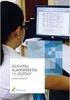 ÉRETTSÉGI VIZSGA 2011. október 17. ÜGYVITELI ALAPISMERETEK KÖZÉPSZINTŰ ÍRÁSBELI VIZSGA 2011. október 17. 14:00 Az írásbeli vizsga időtartama: 180 perc Pótlapok száma Tisztázati Piszkozati Beadott fájlok
ÉRETTSÉGI VIZSGA 2011. október 17. ÜGYVITELI ALAPISMERETEK KÖZÉPSZINTŰ ÍRÁSBELI VIZSGA 2011. október 17. 14:00 Az írásbeli vizsga időtartama: 180 perc Pótlapok száma Tisztázati Piszkozati Beadott fájlok
ECDL Prezentáció, syllabus 5.0
 1 ECDL Prezentáció, syllabus 5.0 2014 ECDL Foundation (ECDL-F) és Neumann János Számítógép-tudományi Társaság (NJSZT) Minden jog fenntartva. Jelen kiadványt, ill. annak részeit tilos reprodukálni, bármilyen
1 ECDL Prezentáció, syllabus 5.0 2014 ECDL Foundation (ECDL-F) és Neumann János Számítógép-tudományi Társaság (NJSZT) Minden jog fenntartva. Jelen kiadványt, ill. annak részeit tilos reprodukálni, bármilyen
BSc hallgatók szakdolgozatával szemben támasztott követelmények SZTE TTIK Földrajzi és Földtani Tanszékcsoport
 BSc hallgatók szakdolgozatával szemben támasztott követelmények SZTE TTIK Földrajzi és Földtani Tanszékcsoport Az alapszakon a záróvizsgára bocsátás feltétele szakdolgozat készítése. A szakdolgozat kreditértéke:
BSc hallgatók szakdolgozatával szemben támasztott követelmények SZTE TTIK Földrajzi és Földtani Tanszékcsoport Az alapszakon a záróvizsgára bocsátás feltétele szakdolgozat készítése. A szakdolgozat kreditértéke:
ÉRTÉKELÉS: VIZSGÁZTATÓ ALÁÍRÁSA:... VIZSGÁZÓ NEVE:
 61. FELADAT Nyissa meg az M6-61 nevű prezentációt! 1. Állítson be egyszínű, halványpiros hátteret a bemutató mindegyik diájára! 2. A diák jobb szélén lévő téglalapok kitöltőszíne legyen bordó! 3. Szúrja
61. FELADAT Nyissa meg az M6-61 nevű prezentációt! 1. Állítson be egyszínű, halványpiros hátteret a bemutató mindegyik diájára! 2. A diák jobb szélén lévő téglalapok kitöltőszíne legyen bordó! 3. Szúrja
NEMZETI SZAKKÉPZÉSI ÉS FELNŐTTKÉPZÉSI HIVATAL. Komplex szakmai vizsga. Gyakorlati vizsgatevékenység
 NEMZETI SZAKKÉPZÉSI ÉS FELNŐTTKÉPZÉSI HIVATAL Komplex szakmai vizsga Gyakorlati vizsgatevékenység Gyakorlati vizsgatevékenység időtartama: 120 perc A vizsgafeladat értékelési súlyaránya: 30% 315/2013.
NEMZETI SZAKKÉPZÉSI ÉS FELNŐTTKÉPZÉSI HIVATAL Komplex szakmai vizsga Gyakorlati vizsgatevékenység Gyakorlati vizsgatevékenység időtartama: 120 perc A vizsgafeladat értékelési súlyaránya: 30% 315/2013.
Word V. tabulátortípus meg nem jelenik: Tabulátor - balra, Tabulátor - jobbra,
 Word V. Tabulátorok A tabulátorok (tabulátorhely: A vízszintes vonalzó azon pontja, amely meghatározza a szövegbehúzást, illetve a szövegoszlop kezdetét.), segítségével a szöveget balra, jobbra, középre,
Word V. Tabulátorok A tabulátorok (tabulátorhely: A vízszintes vonalzó azon pontja, amely meghatározza a szövegbehúzást, illetve a szövegoszlop kezdetét.), segítségével a szöveget balra, jobbra, középre,
RENDÉSZETI ALAPISMERETEK
 R ETTSÉGI VIZSGA 2010. október 18. RENDÉSZETI ALAPISMERETEK KÖZÉPSZINTŰ ÍRÁSBELI VIZSGA 2010. október 18. 14:00 I. Időtartam: 90 perc Pótlapok száma Tisztázati Piszkozati NEMZETI ERŐFORRÁS MINISZTÉRIUM
R ETTSÉGI VIZSGA 2010. október 18. RENDÉSZETI ALAPISMERETEK KÖZÉPSZINTŰ ÍRÁSBELI VIZSGA 2010. október 18. 14:00 I. Időtartam: 90 perc Pótlapok száma Tisztázati Piszkozati NEMZETI ERŐFORRÁS MINISZTÉRIUM
54 812 02 0010 54 01 Protokollügyintéző Protokoll és utazásügyintéző
 A 10/2007 (II. 27.) SzMM rendelettel módosított 1/2006 (II. 17.) OM rendelet Országos Képzési Jegyzékről és az Országos Képzési Jegyzékbe történő felvétel és törlés eljárási rendjéről alapján. Szakképesítés,
A 10/2007 (II. 27.) SzMM rendelettel módosított 1/2006 (II. 17.) OM rendelet Országos Képzési Jegyzékről és az Országos Képzési Jegyzékbe történő felvétel és törlés eljárási rendjéről alapján. Szakképesítés,
ÜGYVITELI ALAPISMERETEK
 ÉRETTSÉGI VIZSGA 2012. május 25. ÜGYVITELI ALAPISMERETEK KÖZÉPSZINTŰ ÍRÁSBELI VIZSGA 2012. május 25. 8:00 Az írásbeli vizsga időtartama: 180 perc Pótlapok száma Tisztázati Piszkozati Beadott fájlok nevei
ÉRETTSÉGI VIZSGA 2012. május 25. ÜGYVITELI ALAPISMERETEK KÖZÉPSZINTŰ ÍRÁSBELI VIZSGA 2012. május 25. 8:00 Az írásbeli vizsga időtartama: 180 perc Pótlapok száma Tisztázati Piszkozati Beadott fájlok nevei
ÜGYVITELI ALAPISMERETEK
 ÉRETTSÉGI VIZSGA 2015. május 19. ÜGYVITELI ALAPISMERETEK KÖZÉPSZINTŰ ÍRÁSBELI VIZSGA 2015. május 19. 8:00 Az írásbeli vizsga időtartama: 180 perc Pótlapok száma Tisztázati Piszkozati Beadott fájlok nevei
ÉRETTSÉGI VIZSGA 2015. május 19. ÜGYVITELI ALAPISMERETEK KÖZÉPSZINTŰ ÍRÁSBELI VIZSGA 2015. május 19. 8:00 Az írásbeli vizsga időtartama: 180 perc Pótlapok száma Tisztázati Piszkozati Beadott fájlok nevei
ÜGYVITELI ALAPISMERETEK
 ÉRETTSÉGI VIZSGA 2013. május 23. ÜGYVITELI ALAPISMERETEK KÖZÉPSZINTŰ ÍRÁSBELI VIZSGA 2013. május 23. 8:00 Az írásbeli vizsga időtartama: 180 perc Pótlapok száma Tisztázati Piszkozati Beadott fájlok nevei
ÉRETTSÉGI VIZSGA 2013. május 23. ÜGYVITELI ALAPISMERETEK KÖZÉPSZINTŰ ÍRÁSBELI VIZSGA 2013. május 23. 8:00 Az írásbeli vizsga időtartama: 180 perc Pótlapok száma Tisztázati Piszkozati Beadott fájlok nevei
Publikációs felhívás
 Publikációs felhívás 1. A Terror & Elhárítás című folyóirat publikálás céljából magyar, valamint angol nyelven készített kéziratokat tanulmányokat és könyvrecenziókat fogad be, amelyekért honoráriumot
Publikációs felhívás 1. A Terror & Elhárítás című folyóirat publikálás céljából magyar, valamint angol nyelven készített kéziratokat tanulmányokat és könyvrecenziókat fogad be, amelyekért honoráriumot
KÖZÉPSZINTŰ GYAKORLATI VIZSGA
 Név:... osztály:... ÉRETTSÉGI VIZSGA 2007. május 18. INFORMATIKA KÖZÉPSZINTŰ GYAKORLATI VIZSGA 2007. május 18. 8:00 A gyakorlati vizsga időtartama: 180 perc Beadott dokumentumok Piszkozati pótlapok száma
Név:... osztály:... ÉRETTSÉGI VIZSGA 2007. május 18. INFORMATIKA KÖZÉPSZINTŰ GYAKORLATI VIZSGA 2007. május 18. 8:00 A gyakorlati vizsga időtartama: 180 perc Beadott dokumentumok Piszkozati pótlapok száma
Szövegszerkesztés. Munkánk során figyelembe vesszük azt, hogy az irodai programcsomag szövegszerkesztői az alábbi elemeket kezelik.
 erdeigrete.webnode.hu greta@korosy.hu Szövegszerkesztés Szövegszerkesztő programot használunk akkor, ha írásos munkánkat igényesen, esztétikusan, esetleg nyomtatásra szeretnénk elkészíteni. Munkánk során
erdeigrete.webnode.hu greta@korosy.hu Szövegszerkesztés Szövegszerkesztő programot használunk akkor, ha írásos munkánkat igényesen, esztétikusan, esetleg nyomtatásra szeretnénk elkészíteni. Munkánk során
Országos Szakiskolai Közismereti Tanulmányi Verseny 2005/2006 SZÁMÍTÁSTECHNIKA
 Országos Szakiskolai Közismereti Tanulmányi Verseny 2005/2006 SZÁMÍTÁSTECHNIKA II. (regionális) forduló 2006. február 17... Helyszín fejbélyegzője Versenyző Pontszám Kódja Elérhető Elért Százalék. 100..
Országos Szakiskolai Közismereti Tanulmányi Verseny 2005/2006 SZÁMÍTÁSTECHNIKA II. (regionális) forduló 2006. február 17... Helyszín fejbélyegzője Versenyző Pontszám Kódja Elérhető Elért Százalék. 100..
Gábor Dénes Számítástechnikai Emlékverseny 2014/2015 Alkalmazói kategória, I. korcsoport 2. forduló
 Gábor Dénes Számítástechnikai Emlékverseny 2014/2015 Alkalmazói kategória, I. korcsoport 2. forduló Kedves Versenyző! A feladatsor megoldására 90 perc áll rendelkezésre. A feladatok megoldásához használható
Gábor Dénes Számítástechnikai Emlékverseny 2014/2015 Alkalmazói kategória, I. korcsoport 2. forduló Kedves Versenyző! A feladatsor megoldására 90 perc áll rendelkezésre. A feladatok megoldásához használható
Gábor Dénes Számítástechnikai Emlékverseny 2014/2015 Alkalmazói kategória, II. korcsoport 2. forduló
 Gábor Dénes Számítástechnikai Emlékverseny 2014/2015 Alkalmazói kategória, II. korcsoport 2. forduló Kedves Versenyző! A feladatsor megoldására 180 perc áll rendelkezésre. A feladatok megoldásához használható
Gábor Dénes Számítástechnikai Emlékverseny 2014/2015 Alkalmazói kategória, II. korcsoport 2. forduló Kedves Versenyző! A feladatsor megoldására 180 perc áll rendelkezésre. A feladatok megoldásához használható
Word IV. Élőfej és élőláb
 Word IV. Élőfej és élőláb A menüpont a Nézet legördülő menü Élőfej és élőláb parancsával érhető el. Ezután a megjelenő szaggatott részbe írhatjuk be a kíván szöveget. OLDALSZÁMFORMÁZÁS DÁTUMBESZÚRÁS VÁLTÁS
Word IV. Élőfej és élőláb A menüpont a Nézet legördülő menü Élőfej és élőláb parancsával érhető el. Ezután a megjelenő szaggatott részbe írhatjuk be a kíván szöveget. OLDALSZÁMFORMÁZÁS DÁTUMBESZÚRÁS VÁLTÁS
Gábor Dénes Országos Számítástechnikai Emlékverseny 2015/2016 Alkalmazói kategória 1. korcsoport 2. forduló
 Gábor Dénes Országos Számítástechnikai Emlékverseny 2015/2016 Alkalmazói kategória 1. korcsoport 2. forduló Kedves Versenyző! A feladatsor megoldására 90 perc áll rendelkezésedre. A feladatok megoldásához
Gábor Dénes Országos Számítástechnikai Emlékverseny 2015/2016 Alkalmazói kategória 1. korcsoport 2. forduló Kedves Versenyző! A feladatsor megoldására 90 perc áll rendelkezésedre. A feladatok megoldásához
Diagram formázása. A diagram címének, a tengelyek feliratainak, jelmagyarázatának, adatfeliratainak formázása
 A diagram címének, a tengelyek feliratainak, jelmagyarázatának, adatfeliratainak formázása Ha ezen elemeknek a betűtípusát, betűstílusát, betűméretét, betűszínét és az elem hátterét akarjuk formázni, akkor
A diagram címének, a tengelyek feliratainak, jelmagyarázatának, adatfeliratainak formázása Ha ezen elemeknek a betűtípusát, betűstílusát, betűméretét, betűszínét és az elem hátterét akarjuk formázni, akkor
Hol használjuk a szövegszerkesztőt? Az élet minden területén megtalálható: levelet, meghívót, dolgozatot, feladatlapot, könyvet is készíthetünk vele.
 Szövegszerkesztés ALAPOK 2 3 Hol használjuk a szövegszerkesztőt? Az élet minden területén megtalálható: levelet, meghívót, dolgozatot, feladatlapot, könyvet is készíthetünk vele. 4 Miért használjuk a szövegszerkesztőt?
Szövegszerkesztés ALAPOK 2 3 Hol használjuk a szövegszerkesztőt? Az élet minden területén megtalálható: levelet, meghívót, dolgozatot, feladatlapot, könyvet is készíthetünk vele. 4 Miért használjuk a szövegszerkesztőt?
ÉRTÉKELÉS: VIZSGÁZTATÓ ALÁÍRÁSA:... VIZSGÁZÓ NEVE:
 1. FELADAT Nyissa meg az M6-01 nevű prezentációt! 1. Állítson be egyszínű, sötétzöld hátteret a bemutató mindegyik diájára! 2. A mintadián lévő kis négyzeteknek ne legyen kitöltőszíne, szegélyeik vastagsága
1. FELADAT Nyissa meg az M6-01 nevű prezentációt! 1. Állítson be egyszínű, sötétzöld hátteret a bemutató mindegyik diájára! 2. A mintadián lévő kis négyzeteknek ne legyen kitöltőszíne, szegélyeik vastagsága
A DIPLOMAMUNKA FORMAI KÖVETELMÉNYEI JAVASLAT
 A DIPLOMAMUNKA FORMAI KÖVETELMÉNYEI JAVASLAT A diplomamunka kötelező részei (bekötési sorrendben) 1. Fedőlap - Bal felső sarokban a kiíró tanszék megnevezése (ha két tanszékkel együttműködve dolgozzuk
A DIPLOMAMUNKA FORMAI KÖVETELMÉNYEI JAVASLAT A diplomamunka kötelező részei (bekötési sorrendben) 1. Fedőlap - Bal felső sarokban a kiíró tanszék megnevezése (ha két tanszékkel együttműködve dolgozzuk
PC-Kismester verseny első forduló feladatai. Beküldési határidő: 2015. február 25.
 PC-Kismester XVIII. informatikai verseny feladatok 1. oldal, összesen: 5 5-8. osztály PC-Kismester verseny első forduló feladatai Beküldési határidő: 2015. február 25. Informatikai alapismeretek 1. Ms
PC-Kismester XVIII. informatikai verseny feladatok 1. oldal, összesen: 5 5-8. osztály PC-Kismester verseny első forduló feladatai Beküldési határidő: 2015. február 25. Informatikai alapismeretek 1. Ms
Infokommunikáció (PF10IK511L) kérdései
 Infokommunikáció (PF10IK511L) kérdései Intéző Intézőben egyszerre több állomány is másolható? Egy új mappa létrehozásakor megadható annak neve? Hozható-e létre Intézőben új szöveges dokumentum? Az állománymásolás
Infokommunikáció (PF10IK511L) kérdései Intéző Intézőben egyszerre több állomány is másolható? Egy új mappa létrehozásakor megadható annak neve? Hozható-e létre Intézőben új szöveges dokumentum? Az állománymásolás
Feladatok megoldásai
 1. Az oszlopszélességet az oszlopszegélyre való dupla kattintással állítsuk be! Mit tapasztalunk? Az oszlopszegélyre való dupla kattintáskor az Excel az oszlopban található leghosszabb bejegyzés hosszúsága
1. Az oszlopszélességet az oszlopszegélyre való dupla kattintással állítsuk be! Mit tapasztalunk? Az oszlopszegélyre való dupla kattintáskor az Excel az oszlopban található leghosszabb bejegyzés hosszúsága
PC-Kismester verseny második forduló feladatai. Beküldési határidő: 2014. február 22.
 PC-Kismester XVII. informatikai verseny feladatok 1. oldal, összesen: 7 5-8. osztály PC-Kismester verseny második forduló feladatai Beküldési határidő: 2014. február 22. Informatikai alapismeretek 1. Egy
PC-Kismester XVII. informatikai verseny feladatok 1. oldal, összesen: 7 5-8. osztály PC-Kismester verseny második forduló feladatai Beküldési határidő: 2014. február 22. Informatikai alapismeretek 1. Egy
Szociális, gyermek- és ifjúságvédelmi ügyintéző. Szociális segítő É 1/7
 A 10/2007 (II. 27.) SzMM rendelettel módosított 1/2006 (II. 17.) OM rendelet Országos Képzési Jegyzékről és az Országos Képzési Jegyzékbe történő felvétel és törlés eljárási rendjéről alapján. Szakképesítés,
A 10/2007 (II. 27.) SzMM rendelettel módosított 1/2006 (II. 17.) OM rendelet Országos Képzési Jegyzékről és az Országos Képzési Jegyzékbe történő felvétel és törlés eljárási rendjéről alapján. Szakképesítés,
ÜGYVITELI ALAPISMERETEK
 ÉRETTSÉGI VIZSGA 2016. október 17. ÜGYVITELI ALAPISMERETEK KÖZÉPSZINTŰ ÍRÁSBELI VIZSGA 2016. október 17. 14:00 Az írásbeli vizsga időtartama: 180 perc Pótlapok száma Tisztázati Piszkozati Beadott fájlok
ÉRETTSÉGI VIZSGA 2016. október 17. ÜGYVITELI ALAPISMERETEK KÖZÉPSZINTŰ ÍRÁSBELI VIZSGA 2016. október 17. 14:00 Az írásbeli vizsga időtartama: 180 perc Pótlapok száma Tisztázati Piszkozati Beadott fájlok
ÜGYVITEL ISMERETEK KÖZÉPSZINTŰ ÍRÁSBELI VIZSGA JAVÍTÁSI-ÉRTÉKELÉSI ÚTMUTATÓ
 Ügyvitel ismeretek középszint ÉRETTSÉGI VIZSGA 2018. október 19. ÜGYVITEL ISMERETEK KÖZÉPSZINTŰ ÍRÁSBELI VIZSGA JAVÍTÁSI-ÉRTÉKELÉSI ÚTMUTATÓ EMBERI ERŐFORRÁSOK MINISZTÉRIUMA Útmutató a vizsgázók teljesítményének
Ügyvitel ismeretek középszint ÉRETTSÉGI VIZSGA 2018. október 19. ÜGYVITEL ISMERETEK KÖZÉPSZINTŰ ÍRÁSBELI VIZSGA JAVÍTÁSI-ÉRTÉKELÉSI ÚTMUTATÓ EMBERI ERŐFORRÁSOK MINISZTÉRIUMA Útmutató a vizsgázók teljesítményének
Dokumentáció. IT Worx. Web eszközök Hír box. 1. Első lépések
 Dokumentáció IT Worx Web eszközök Hír box 1. Első lépések A szöveg melletti háromszögre kattintva rendezhetjük a hír boxokat abc szerinti növekvő vagy csökkenő sorrendbe: Ha rákattintunk az egyik hír box
Dokumentáció IT Worx Web eszközök Hír box 1. Első lépések A szöveg melletti háromszögre kattintva rendezhetjük a hír boxokat abc szerinti növekvő vagy csökkenő sorrendbe: Ha rákattintunk az egyik hír box
Word I. Bevezető. Alapfogalmak
 Word I. Bevezető A szövegszerkesztők segítségével igényesen kialakított dokumentum készítésére van lehetőségünk, de használhatjuk levelek akár elektronikus levelek írására is. Tananyagunkkal a szövegszerkesztési
Word I. Bevezető A szövegszerkesztők segítségével igényesen kialakított dokumentum készítésére van lehetőségünk, de használhatjuk levelek akár elektronikus levelek írására is. Tananyagunkkal a szövegszerkesztési
Gábor Dénes Számítástechnikai Emlékverseny 2012/2013 Alkalmazói kategória, IV. korcsoport 2. forduló
 Gábor Dénes Számítástechnikai Emlékverseny 2012/2013 2. forduló Alkalmazói kategória IV. korcsoport Kedves Versenyző! Gábor Dénes Számítástechnikai Emlékverseny 2012/2013 Alkalmazói kategória, IV. korcsoport
Gábor Dénes Számítástechnikai Emlékverseny 2012/2013 2. forduló Alkalmazói kategória IV. korcsoport Kedves Versenyző! Gábor Dénes Számítástechnikai Emlékverseny 2012/2013 Alkalmazói kategória, IV. korcsoport
Az II. feladatlap megoldásait 2015. december 09. 23:59-ig küldjétek vissza a tkszkinfoverseny@gmail.com e-mail címre.
 Kedves versenyzők! Az II. feladatlap megoldásait 2015. december 09. 23:59-ig küldjétek vissza a tkszkinfoverseny@gmail.com e-mail címre. Felhívjuk a figyelmet a gyakori (10 percenkénti) mentésre, és feltétlenül
Kedves versenyzők! Az II. feladatlap megoldásait 2015. december 09. 23:59-ig küldjétek vissza a tkszkinfoverseny@gmail.com e-mail címre. Felhívjuk a figyelmet a gyakori (10 percenkénti) mentésre, és feltétlenül
A szakdolgozat végleges címe (célszerű tördeléssel az összetartozó szavak egy sorban legyenek)
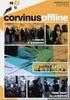 Budapesti Műszaki és Gazdaságtudományi Egyetem Közlekedésmérnöki és Járműmérnöki Kar Közlekedésüzemi és Közlekedésgazdasági Tanszék S ZAKDOLGOZA T A szakdolgozat végleges címe (célszerű tördeléssel az
Budapesti Műszaki és Gazdaságtudományi Egyetem Közlekedésmérnöki és Járműmérnöki Kar Közlekedésüzemi és Közlekedésgazdasági Tanszék S ZAKDOLGOZA T A szakdolgozat végleges címe (célszerű tördeléssel az
A 2014/2015 tanévi Országos Középiskolai Tanulmányi Verseny döntő fordulójának feladatai. I. (alkalmazói) kategória
 Oktatási Hivatal A 2014/2015 tanévi Országos Középiskolai Tanulmányi Verseny döntő fordulójának feladatai I. (alkalmazói) kategória Alapbeállítások: ahol a feladat szövege nem mond mást, ott a lapméret
Oktatási Hivatal A 2014/2015 tanévi Országos Középiskolai Tanulmányi Verseny döntő fordulójának feladatai I. (alkalmazói) kategória Alapbeállítások: ahol a feladat szövege nem mond mást, ott a lapméret
ÜGYVITELI ALAPISMERETEK
 ÉRETTSÉGI VIZSGA 2010. október 18. ÜGYVITELI ALAPISMERETEK KÖZÉPSZINTŰ ÍRÁSBELI VIZSGA 2010. október 18. 14:00 Az írásbeli vizsga időtartama: 180 perc Pótlapok száma Tisztázati Piszkozati Beadott fájlok
ÉRETTSÉGI VIZSGA 2010. október 18. ÜGYVITELI ALAPISMERETEK KÖZÉPSZINTŰ ÍRÁSBELI VIZSGA 2010. október 18. 14:00 Az írásbeli vizsga időtartama: 180 perc Pótlapok száma Tisztázati Piszkozati Beadott fájlok
Értékelési és ellenőrzési módszerek, eljárások és szabályok az indítani tervezett pedagógia alapképzési szakon
 Értékelési és ellenőrzési módszerek, eljárások és szabályok az indítani tervezett pedagógia alapképzési szakon ME BTK Neveléstudományi Tanszék 2007 Az ismeretek ellenőrzése Az ismeretek ellenőrzése a kurzusok
Értékelési és ellenőrzési módszerek, eljárások és szabályok az indítani tervezett pedagógia alapképzési szakon ME BTK Neveléstudományi Tanszék 2007 Az ismeretek ellenőrzése Az ismeretek ellenőrzése a kurzusok
Gábor Dénes Számítástechnikai Emlékverseny 2013/2014
 Gábor Dénes Számítástechnikai Emlékverseny 2013/2014 Gábor Dénes Számítástechnikai Emlékverseny 2013/2014 Döntő Kedves Versenyző! A feladatok megoldására összesen 180 perc áll rendelkezésedre. Mielőtt
Gábor Dénes Számítástechnikai Emlékverseny 2013/2014 Gábor Dénes Számítástechnikai Emlékverseny 2013/2014 Döntő Kedves Versenyző! A feladatok megoldására összesen 180 perc áll rendelkezésedre. Mielőtt
PC-Kismester verseny második forduló feladatai. Beküldési határidő: 2011. január 31.
 PC-Kismester XIV. informatikai verseny feladatok 1. oldal, összesen: 6 5-8. osztály PC-Kismester verseny második forduló feladatai Beküldési határidő: 2011. január 31. Informatikai alapismeretek 1. Végezzétek
PC-Kismester XIV. informatikai verseny feladatok 1. oldal, összesen: 6 5-8. osztály PC-Kismester verseny második forduló feladatai Beküldési határidő: 2011. január 31. Informatikai alapismeretek 1. Végezzétek
Webprogramozás szakkör
 Webprogramozás szakkör Előadás 3. (2013.03.19) Bevezető HTML felelevenítés HTML elemei Tag-ek, például: , , , Tulajdonságok, például: size, bgcolor Értékek, például: 4, black, #FFFFF
Webprogramozás szakkör Előadás 3. (2013.03.19) Bevezető HTML felelevenítés HTML elemei Tag-ek, például: , , , Tulajdonságok, például: size, bgcolor Értékek, például: 4, black, #FFFFF
ÉRETTSÉGI VIZSGA október 19. ÜGYVITEL ISMERETEK KÖZÉPSZINTŰ ÍRÁSBELI VIZSGA október 19. 8:00. Időtartam: 180 perc
 ÉRETTSÉGI VIZSGA 2018. október 19. ÜGYVITEL ISMERETEK KÖZÉPSZINTŰ ÍRÁSBELI VIZSGA 2018. október 19. 8:00 Időtartam: 180 perc Pótlapok száma Tisztázati Piszkozati EMBERI ERŐFORRÁSOK MINISZTÉRIUMA írásbeli
ÉRETTSÉGI VIZSGA 2018. október 19. ÜGYVITEL ISMERETEK KÖZÉPSZINTŰ ÍRÁSBELI VIZSGA 2018. október 19. 8:00 Időtartam: 180 perc Pótlapok száma Tisztázati Piszkozati EMBERI ERŐFORRÁSOK MINISZTÉRIUMA írásbeli
4. Javítás és jegyzetek
 és jegyzetek Schulcz Róbert schulcz@hit.bme.hu A tananyagot kizárólag a BME hallgatói használhatják fel tanulási céllal. Minden egyéb felhasználáshoz a szerző engedélye szükséges! 1 Automatikus javítás
és jegyzetek Schulcz Róbert schulcz@hit.bme.hu A tananyagot kizárólag a BME hallgatói használhatják fel tanulási céllal. Minden egyéb felhasználáshoz a szerző engedélye szükséges! 1 Automatikus javítás
Gyakorló 9. feladat megoldási útmutató
 Gyakorló 9. feladat megoldási útmutató 1. Minek a leírása a következő? Aktív hálózati hardver eszközök (pl.: routerek) és szoftverek segítségével létrehozott biztonsági rendszer két hálózat (jellemzően
Gyakorló 9. feladat megoldási útmutató 1. Minek a leírása a következő? Aktív hálózati hardver eszközök (pl.: routerek) és szoftverek segítségével létrehozott biztonsági rendszer két hálózat (jellemzően
Témák. Bevezetés az informatikába 7. Előadás. Szövegfile-ok típusai. Szövegszerkesztők típusai. Mértékegységek. Szövegszerkesztők szolgáltatásai
 Bevezetés az informatikába 7. Előadás Számítógépes dokumentumkészítés I Témák Szövegfile-ok típusai Szövegszerkesztők típusai Szövegszerkesztők szolgáltatásai Microsoft Word szövegszerkesztők Szövegfile-ok
Bevezetés az informatikába 7. Előadás Számítógépes dokumentumkészítés I Témák Szövegfile-ok típusai Szövegszerkesztők típusai Szövegszerkesztők szolgáltatásai Microsoft Word szövegszerkesztők Szövegfile-ok
